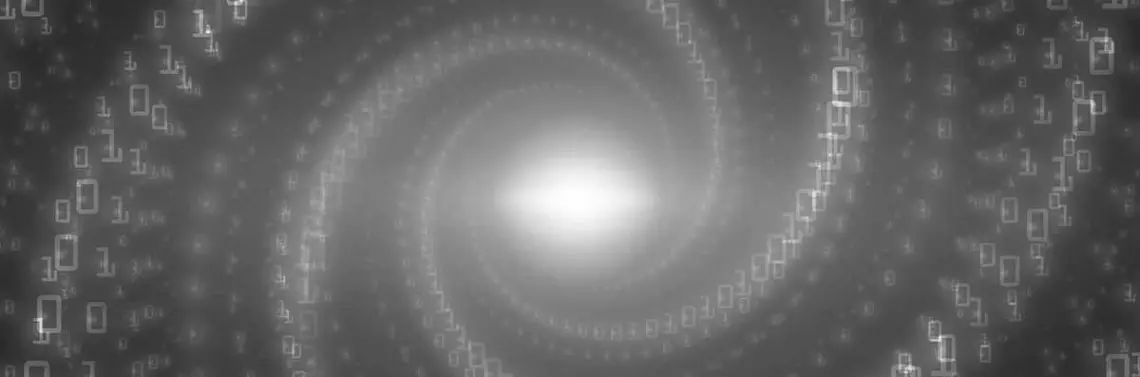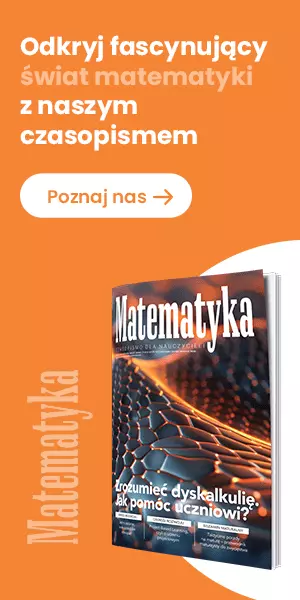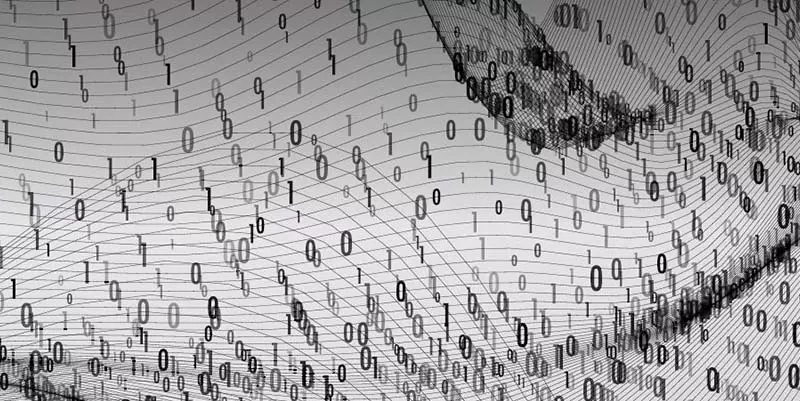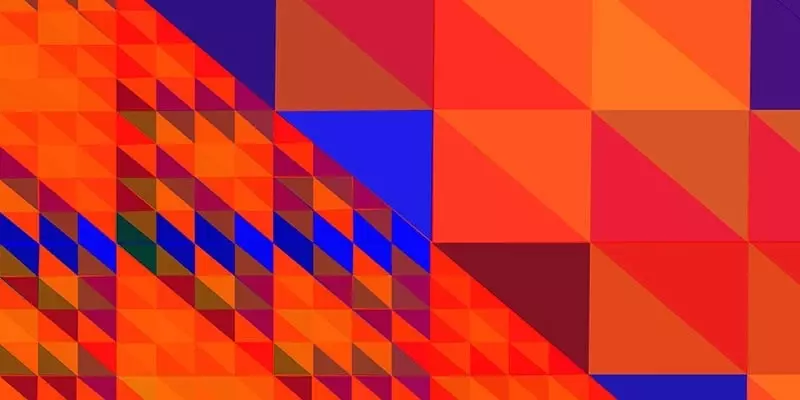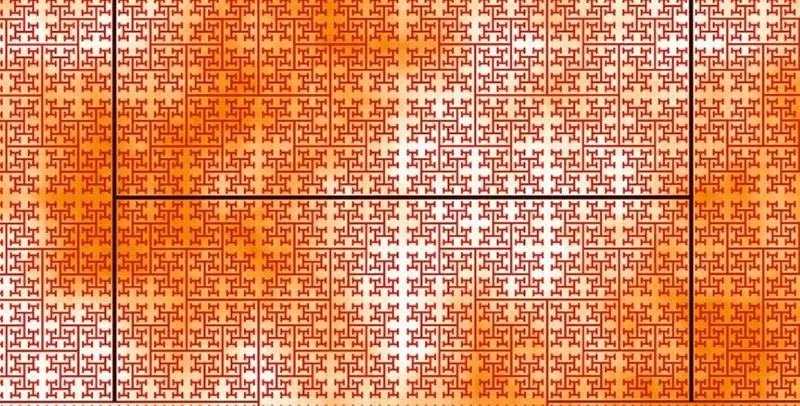Jest to rozwiązanie wygodne szczególnie w sytuacji, kiedy jako nauczyciele matematyki prowadzimy zajęcia w sali komputerowej, w której jesteśmy tylko gościnnie i nie zawsze możemy (bądź też nie zawsze mamy na to czas i uprawnienia) zainstalować dodatkowe oprogramowanie. Podobnie nasi uczniowie niejednokrotnie korzystają z komputerów swoich rodziców albo nie potrafią przeprowadzić sprawnie procesu instalacji nowego oprogramowania. Dlatego też uruchomienie GeoGebry w przeglądarce będzie w takich sytuacjach idealnym rozwiązaniem. Chciałabym jedynie dodać, że w najnowszym wydaniu programu wersja internetowa nieco różni się od wersji klasycznej. Podczas uruchamiania GeoGebry w przeglądarce mamy bowiem do wyboru trzy opcje: klasyczną (najbardziej zbliżoną do tradycyjnej wersji programu), geometryczną (zawierającą polecenia związane z obiektami geometrycznymi) oraz graficzną (zawierającą polecenia kalkulatora graficznego). Mimo że dwie ostatnie wersje nieco się różnią, to możemy szybko przełączyć widok pomiędzy nimi (ryc. 1), a sprawny użytkownik programu nie powinien mieć większych problemów, aby odnaleźć się w wersji mobilnej już po kilku chwilach. Dlatego dziś postanowiłam opisać sposób pracy z GeoGebrą uruchamianą w przeglądarce w trybie kalkulatora graficznego.
POLECAMY
Zagadnieniem, któremu chciałabym poświęcić swoją uwagę, są ciągi. Jeśli chodzi o okno GeoGebry uruchomionej w przeglądarce, to po lewej stronie mamy pole wprowadzania oraz przyciski pozwalające na przełączanie się pomiędzy kalkulatorem a wersją geometryczną (ryc. 1). Prawa część okna to nasz obszar roboczy, natomiast jego dolny fragment to miejsce, w którym wyświetlane są podstawowe funkcje, polecenia i symbole matematyczne (nieco rozbudowany odpowiednik tabeli, którą można było wyświetlić w programie, klikając na ikonkę w prawym dolnym rogu). Ponadto mamy dostępne wszystkie funkcje (analogicznie do klasycznej wersji GeoGebry). Ich bazę możemy wyświetlić, klikając przycisk trzech kropek – widoczny tuż pod obszarem roboczym (ryc. 2).
Warto dodać, że dzięki widocznym w dolnej części okna symbolom ich użycie podczas pracy z programem staje się zdecydowanie łatwiejsze – zwłaszcza dla mniej biegłych użytkowników. Nie jest bowiem konieczna znajomość poleceń podczas wprowadzania w wyrażeniu pierwiastka, potęgi czy wartości bezwzględnej, a nawet zwykłego ułamka.
Wracając jednak do zapowiadanej tematyki ciągów, warto zacząć od sposobu generowania kolejnych wyrazów wybranego przez nas ciągu. Tu, niestety, napotkamy pewne ograniczenie związane z tym, że używając polecenia dla ciągu, musimy określić element końcowy. Dlatego też nie mamy możliwości generowania ciągu nieskończonego. Polecenia dotyczące ciągów dostępne są w zakładce Lista (ryc. 3).
Wybierając dwa pierwsze polecenia, uzyskamy fragmenty ciągu liczb naturalnych odpowiednio od liczby 1 do wybranej liczby oraz od określonej do podanej liczby. Idąc dalej, możemy już wyjść poza liczby naturalne. Użycie kolejnych poleceń pozwala nam na określenie kroku. I tak, wpisując polecenie Ciąg (2, 5, 0.5), otrzymamy listę liczb 2, 2.5, 3, 3.5, 4, 4.5, 5. Zdecydowanie większą swobodę w generowaniu wyrazów ciągu będziemy mieli, używając ostatnich dwóch poleceń. To dzięki nim możemy wprowadzić dowolny ciąg, dla którego mamy podany wyraz ogólny. Wystarczy wpisać wzór, podać zmienną oraz określić zakres, w jakim ta zmienna ma się zmieniać, na przykład: Ciąg (2n − 6, n, 1, 10). Może to być ciąg zarówno arytmetyczny, jak i geometryczny oraz każdy inny (ryc. 4).
Narzędzie to możemy także wykorzystać do badania ciągów – rozpoznawania ciągów arytmetycznych i geometrycznych poprzez analizę własności ich wyrazów. Chodzi mi tu o moment często pomijany podczas lekcji. Zanim zaczniemy uzasadniać formalnie, że ciąg jest na przykład geometryczny, możemy pozwolić uczniom na chwilę eksperymentowania. Być może pozwoli im to nabrać przekonania, że dowodzony fakt autentycznie ma miejsce, a formalny dowód jest konieczny ze względu na niemożliwość sprawdzenia nieskończonej liczby przypadków. Możemy pozwolić uczniom samodzielnie generować „wyrwane” fragmenty ciągów, na przykład: Ciąg (−3·2n, n, 10, 12). Po otrzymaniu wybranych wyrazów mogą oni samodzielnie sprawdzać, czy zachodzi własność dotycząca wyrazów, w tym wypadku ciągu geometrycznego (ryc. 5).
Wykorzystanie skończonych list składających się z liczb będących kolejnymi wyrazami ciągu może być wykorzystane także na przykład podczas obliczania sumy wyrazów ciągu. Jeżeli przykładowo jako listę numer 2 wygenerowaliśmy dziesięć wyrazów ciągu 2n − 6, to aby policzyć ich sumę, wystarczy użyć polecenia SumaElementów i wskazać wybraną listę. Możemy policzyć sumę wszystkich liczb tworzących listę lub wybrać ilość liczb do zsumowania (wpisujemy wówczas przykładowo: SumaElementów (lista_2, 5) – wynikiem jest suma pięciu pierwszych liczb z listy 2).
Jednak niektórzy mogliby zarzucić mi niewłaściwe podejście do tematu ciągów. Podając uczniom definicję ciągu, mówimy bowiem o funkcji, a nie o liście liczb. I dodam od razu, że opisane przypadki służą do generowania kolejnych wyrazów ciągu, aby móc łatwo je podawać, analizować i wykonywać na nich operacje i działania. Jeżeli jednak chcemy właściwie przedstawić ciąg, powinniśmy wygenerować listę punktów. Takie podejście pozwoli nam dodatkowo uzyskać wykres dla wybranego ciągu. Zadanie to jest dość proste i wymaga tylko niewielkiej modyfikacji poprzednio wprowadzanego polecenia. Podczas wpisywania wyrażenia musimy podać je jako drugą współrzędną punktu, podczas gdy jako jego pierwszą współrzędną wpisujemy zmienną: Ciąg ((n, 2n − 6), n, 1, 10). Efektem wpisania takiego polecenia będzie uzyskanie listy punktów wraz z ilustracją geometryczną, czyli wykresem ciągu (ryc. 6).
Ciekawym rozwiązaniem technicznym możliwym do wykorzystania także podczas pracy z GeoGebrą w przeglądarce jest wprowadzenie suwaka podczas omawiania pierwszych tematów związanych z wykresem ciągu. Pozwoli to mocniej zaakcentować fakt, że ciąg jest szczególnym przykładem funkcji. Aby wprowadzić suwak, wystarczy wpisać nazwę zmiennej, jaką wybraliśmy dla suwaka. Wówczas pojawi nam się przycisk CREATE SLIDER (ryc. 6).
Po kliknięciu go utworzymy suwak z domyślnymi ustawieniami. Po otwarciu okna Ustawienia będziemy mogli go dostosować tak, aby generował na przykład liczby od 1 do 10 z krokiem 1 (ryc. 7 – ustawienia dostępne są po kliknięciu przycisku trzech kropek, znajdującego się po prawej stronie suwaka).
Potem wystarczy wygenerować punkt, wpisując jego współrzędne, na przykład: (m, 6m/m+1). Dodam jeszcze, że w tej wersji GeoGebry formatowanie ułamków odbywa się automatycznie i już podczas wpisywania formuły pojawia nam się kreska ułamkowa. Jest to kolejne udogodnienie wprowadzone przez twórców programu. Następnie możemy poruszać suwakiem lub włączyć animację, aby wyświetlać kolejne punkty należące do wykresu wybranego ciągu. Jeśli dodatkowo dla punktu wybierzemy opcję Pokaż ślad, to w efekcie otrzymamy cały rozpatrywany wykres.
Jak pokazują opisane przykłady, GeoGebra jest oprogramowaniem nieustannie udoskonalanym, zmieniającym się. W nowej wersji dostępnych jest dużo nowych opcji, znacznie poszerzających możliwości programu. Dlatego zachęcam wszystkich do zaktualizowania oprogramowania, a także do pracy z wersją mobilną, bo może być to ciekawe doświadczenie.